Изучаем Macromedia Flash. Урок 3. Создание анимации
Александр Прохоров
Анимационные эффекты
Flash включает предварительно подготовленные анимационные эффекты (timeline-эффекты), которые позволяют создавать сложные анимации, используя минимальное количество действий. Вы можете применять функцию Timeline Еffects к следующим объектам:
• текст;
• графические объекты, включая формы, сгруппированные объекты и графические символы;
• растровые изображения;
• кнопки.
Когда вы добавляете анимационные эффекты к объекту, Flash автоматически создает соответствующий слой и все трансформации движения и формы, необходимые для данного эффекта, реализуются в этом слое. Новый слой автоматически получает то же имя, что и эффект.
В качестве примера создадим эффект «взрыв» применительно к тексту  . Для этого напечатаем некоторую фразу или слово (рис. 1), выделим его с помощью инструмента Select и выполним команду Insert => Timeline Effects => Effects => Explode.
. Для этого напечатаем некоторую фразу или слово (рис. 1), выделим его с помощью инструмента Select и выполним команду Insert => Timeline Effects => Effects => Explode.
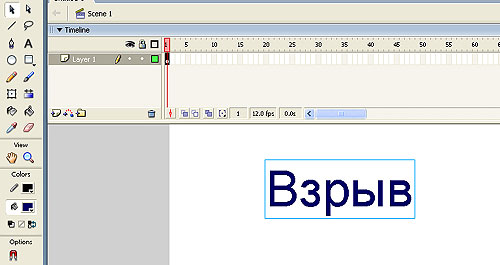
Рис. 1. Выделенный текстовый объект
В результате появится одноименная панель (рис. 2), предоставляющая возможность настройки целого ряда параметров эффекта.
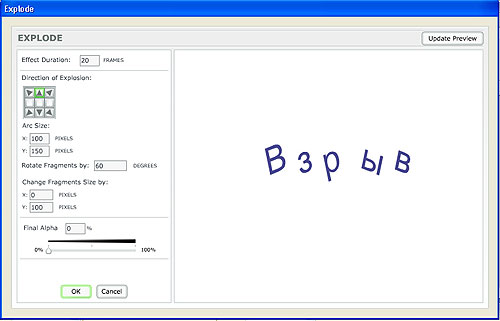
Рис. 2. Панель Explode
Наличие окна предпросмотра позволяет анализировать разные вариации эффектов, не покидая панели Explode. После того как вы выберете необходимые параметры, нажмите кнопку ОК и получите примерно такую анимацию (для просмотра выполните Control>Test Movie).
Аналогично эффекты можно применить к растровому изображению. Рассмотрим пример с плавным исчезновением растровой картинки. Импортируем растровое изображение на сцену по команде File => Import => Import to stage (рис. 3) и применим эффект Вlur по команде Insert => Timeline Effects => Effects => Blur.
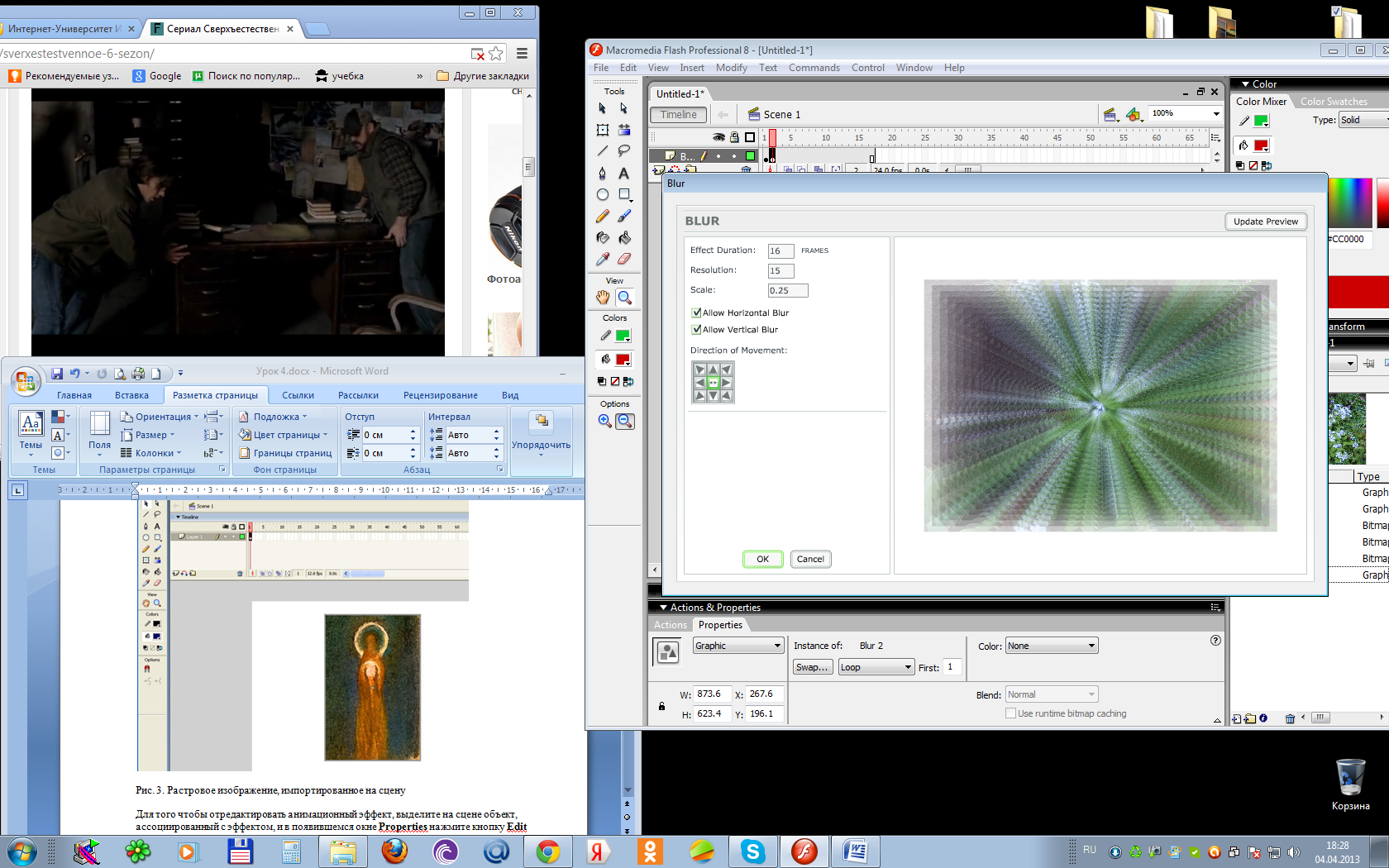
Рис. 3. Растровое изображение, импортированное на сцену
Для того чтобы отредактировать анимационный эффект, выделите на сцене объект, ассоциированный с эффектом, и в появившемся окне Properties нажмите кнопку Edit — в результате появится панель Blur. В панели Blur можно вновь поменять параметры эффекта и сохранить новые настройки
 2015-08-12
2015-08-12 660
660








